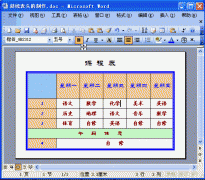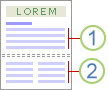|
批量操作明显可以提高工作效率,但还是有很多小伙伴不会批量操作,比如批量选中相似文本,批量修改文本等,今天与大家分享几招实用的批量操作技巧。 1、批量选中文本 将光标放在段落前的空白位置,单击选择整行、双击选择整段,三击选择整篇文档。 PS:全文的快捷键是Ctrl+A。 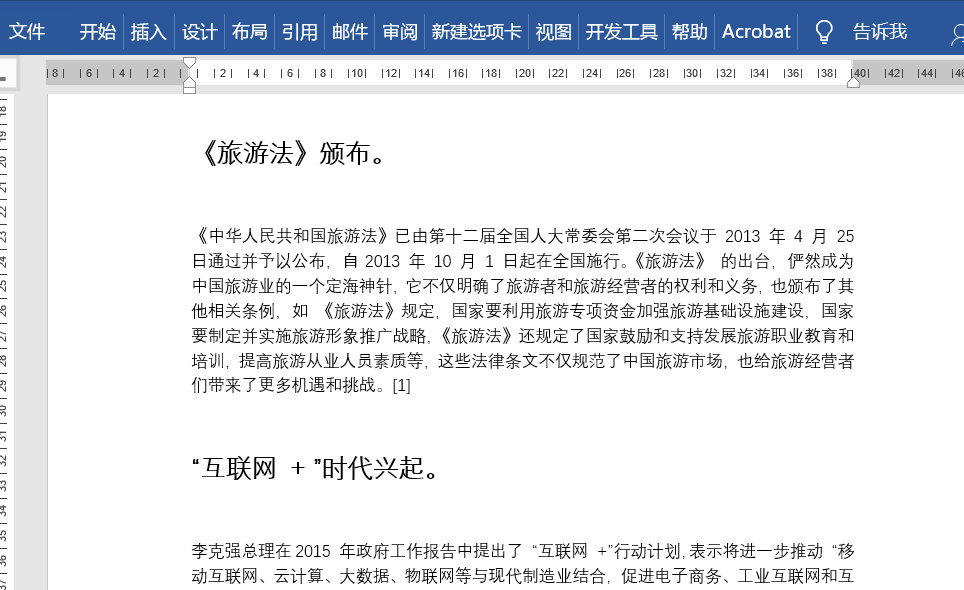 2、批量选择类似格式 首先将光标定位在要选择类似格式的段落内,随后点击开始——编辑——选择——选择格式相似的文本即可。  3、批量框选区域 按住Alt键不放,之后拖拽鼠标即可纵向选择文本。 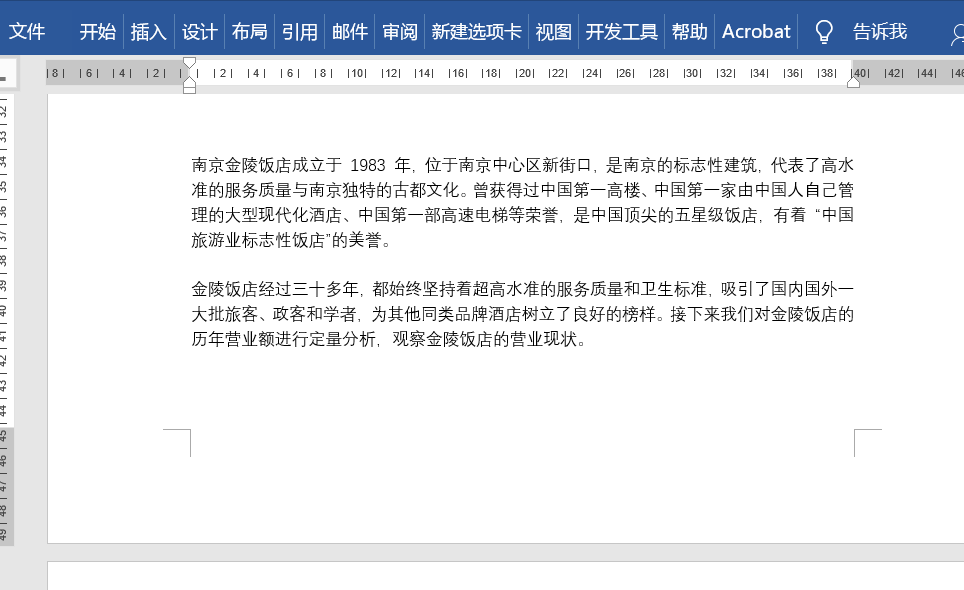 4、批量将数字更改为斜体 你是如何将文档中的常规数字更改为斜体? 是每输入一个数字设置一次字体样式?还是输入所有内容后,再一次次更改呢? 其实这两种方法都不是最快的,那使用什么方式最快呢? 当然是查找替换。 选中区域,按Ctrl+H打开查找和替换对话框,在查找文本框中输入[0-9],之后点击更多,选中使用通配符选项,随后在替换中输入“^&”,然后点击格式——字体,在打开的对话框中,选择倾斜,点击全部替换即可。  5、批量对齐图片 选中全文,按Ctrl+H打开查找和替换对话框,之后在查找中输入代码:^g(表示图形),在替换中选择格式——段落——对齐方式——居中对齐即可。 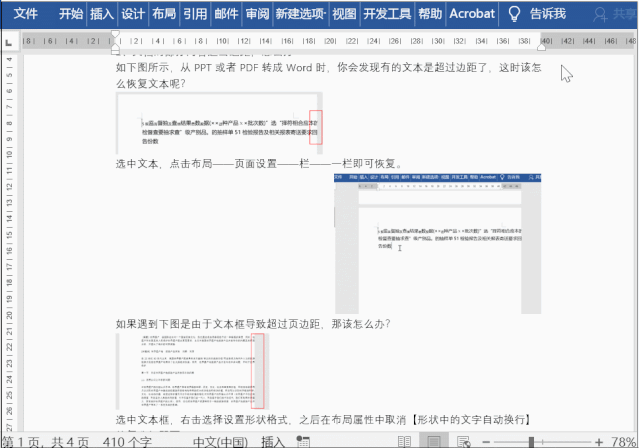 6、批量删除分隔符 为了排版需要,往往会添加分隔符,如何批量删除这些分隔符呢? 按Ctrl+A选中全文,之后按Ctrl+H打开查找和替换对话框,在查找文本框中勾选使用通配符号,之后点击更多——特殊格式——分页符或分节符(PS:可以直接手动输入代码:^m),在替换为中不输入任何内容,点击全部替换即可。 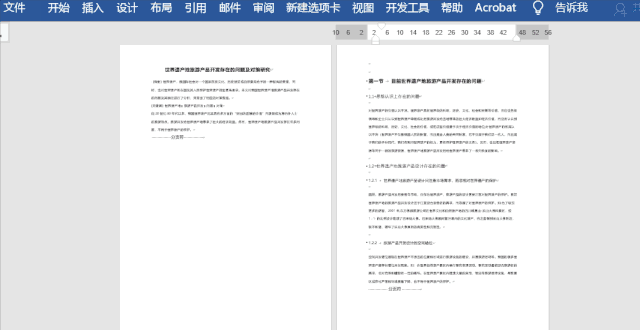 6、批量删除重复内容 选中文本,按Ctrl+H打开查找和替换界面,在查找中输入代码:( 代码说明: ( 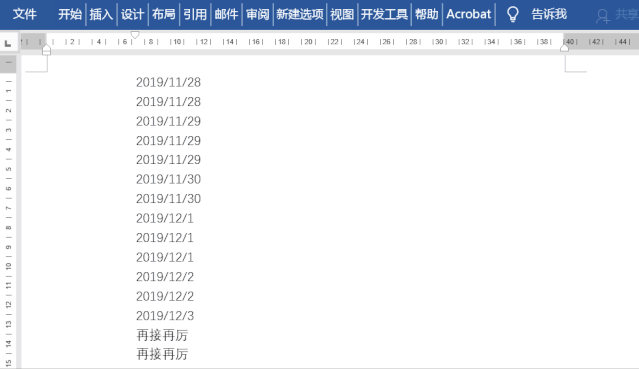
|